Mit Microsoft 365 ist es einfach, mit anderen Personen zusammenzuarbeiten, einschließlich Personen, die nicht über Microsoft Office verfügen, da Sie Links zu Dokumenten senden können, anstatt Dateianlagen zu senden, die Sie in Microsoft 365 für das Web überprüfen (und bearbeiten können, wenn Sie Sie zulassen). Damit sparen Sie zum einen E-Mail-Speicher, und zum anderen erübrigt sich damit auch das Zusammenführen von mehreren Dokumentversionen.
Speichern Sie als ersten Schritt Ihr Dokument auf OneDrive.
Laden Sie Ihre Dokumente auf OneDrive hoch, und geben Sie Sie dann frei.
Hinweis: Wenn Sie Office für das Web für die Schule oder die Arbeit nutzen, finden Sie hier spezifische Informationen für Teambibliotheken und OneDrive for Business.
Um einen Link zu senden, klicken Sie oben im Microsoft 365 Programmfenster auf Freigeben :
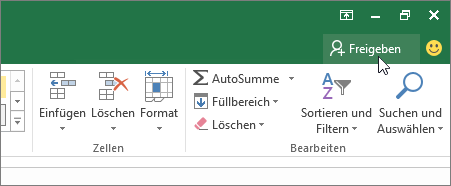
Wenn Ihre Freunde auf den Link klicken, den Sie ihnen senden, wird das Dokument in ihrem Browser geöffnet.
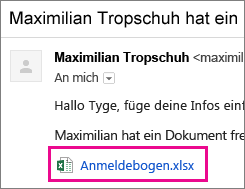
Zum Bearbeiten klicken Sie im Office für das Web-Programm auf den Befehl zur Bearbeitung.
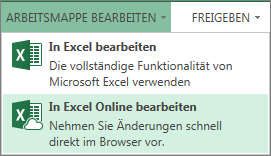
Arbeiten mit anderen Personen in Microsoft 365
Wenn Sie eine Datei in Office bearbeiten, wird möglicherweise eine Benachrichtigung angezeigt, dass auch andere Personen in der Datei arbeiten. Es gibt keinen speziellen Trick, um mit der Zusammenarbeit an einem Dokument zu beginnen. Sie bearbeiten wie gewohnt, und wenn andere Personen das Dokument auch bearbeiten, benachrichtigt Office Sie über deren Anwesenheit und zeigt Ihnen an, wo Sie in der Datei arbeiten.
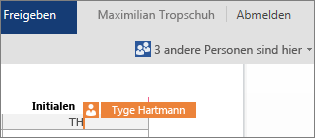
Personen können in Office 2010 oder Office für Mac 2011 oder höher arbeiten.
Hinweise:
-
Da Microsoft 365 alle Änderungen automatisch speichert, funktionieren die Befehle "Rückgängig" und "Wiederholen" möglicherweise nicht wie erwartet.
-
In Excel ändert sich die Ansicht für alle Personen, die die Arbeitsmappe bearbeiten, wenn eine Person die Sortierreihenfolge ändert oder Daten filtert. Gehen Sie also beim Sortieren und Filtern umsichtig vor, während andere die Arbeitsmappe nutzen.
Arbeiten mit anderen Personen in OneNote
Wenn Sie anderen Personen Ihr Notizbuch zum Bearbeiten zur Verfügung stellen, können Ihre Freunde gleichzeitig mit Ihnen am Notizbuch arbeiten. Dies eignet sich für Notizbücher, in denen Informationen über eine Gruppe von Personen zusammengestellt werden, wie z. B. aus einer Brainstormingsitzung oder einem Gruppenprojekt. Das Notizbuch funktioniert wie ein Wiki, zu dem jeder einen Beitrag leistet. Sie können die für die jeweiligen Änderungen verantwortlichen Personen anzeigen und gegebenenfalls die vorherige Version einer Seite wiederherstellen.
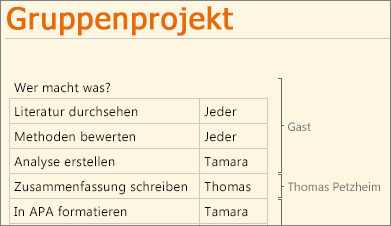
Wenn Sie oder andere Personen OneNote 2010 oder höher verwenden, können Sie in den OneNote-Desktop-, Web-und mobilen Anwendungen arbeiten, während andere Personen an demselben Notizbuch arbeiten. Sie können das Notizbuch in OneDrive freigeben, genau wie Excel-, Word-und PowerPoint-Dokumente, Sie können das Notizbuch aber auch in OneNote 2010 oder höher freigeben.
Klicken Sie auf die Registerkarte Datei, und klicken Sie auf der Registerkarte Informationen unter dem Namen des Notizbuchs auf Personen zu diesem Notizbuch einladen.
Siehe auch
Was ist automatisches Speichern (AutoSpeichern)?
Anzeigen von Dateien vorherigen Office-Versionen
Zusammenarbeiten an einem Dokument in Word Online
Gleichzeitiges Bearbeiten von Excel-Arbeitsmappen mit der gemeinsamen Dokumenterstellung










